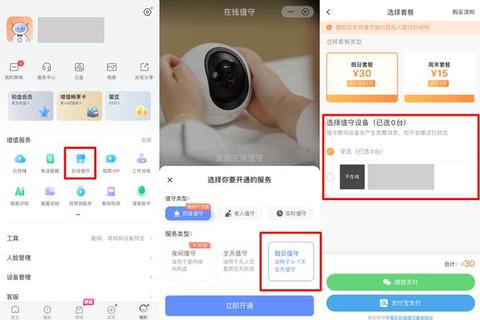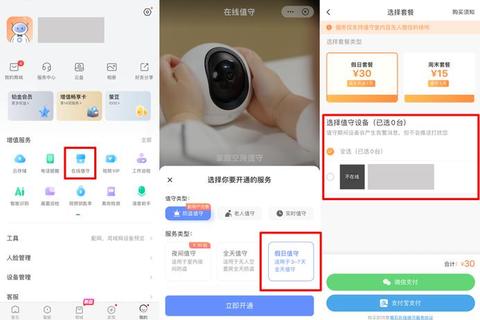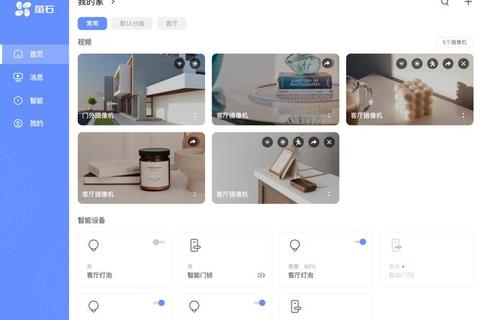萤石软件作为智能安防领域的知名品牌,其官网提供了丰富的客户端工具与资源,涵盖监控、设备管理、视频回放等多种功能。用户在官网下载过程中常会遇到页面访问异常、安装失败、版本混淆等问题,影响使用体验。本文将从官网访问、下载流程、常见错误排查及软件推荐等角度,系统梳理解决方案,帮助用户高效完成下载与配置。
一、正确访问官网与下载入口识别
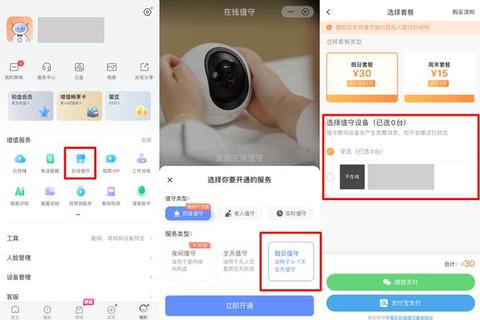
1. 官网访问异常处理
萤石官网()是唯一官方下载渠道。若无法打开页面,可尝试以下方法:
检查网址准确性:避免通过第三方链接跳转,直接手动输入官网地址。
浏览器兼容性:若页面显示异常,切换Chrome、Edge等现代浏览器,关闭兼容性模式(如IE浏览器需删除兼容性视图设置)。
清除缓存或更换网络:DNS解析问题可能导致访问失败,尝试刷新DNS(命令提示符输入`ipconfig /flushdns`)或切换移动热点。
2. 快速定位下载资源
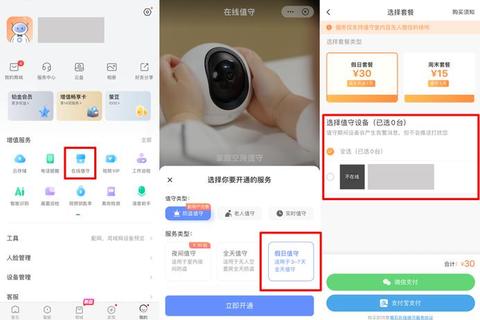
官网下载中心按功能分类,用户需根据设备类型选择对应客户端:
监控管理类:
萤石工作室:PC端核心工具,支持多设备管理、视频回放及高级配置。
移动客户端:适用于手机实时查看与控制(iOS/Android)。
特定设备工具:
萤石运动客户端:专为S1运动相机设计,支持素材同步与编辑。
萤石商业智居客户端:面向企业用户,集成设备批量管理功能。
辅助工具:
视频插件Windows版:浏览器播放监控画面的必备组件。
S Master:视频剪辑工具,适配萤石设备录制内容。
二、下载速度慢或中断的解决方案
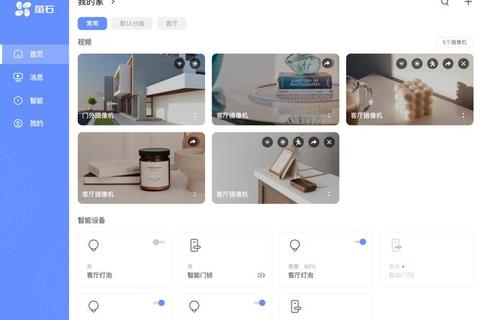
1. 优化下载流程
使用浏览器内置下载工具:避免第三方下载器(如迅雷)可能导致的资源劫持,直接通过浏览器下载。
分段下载:若文件较大(如萤石工作室安装包约205MB),可借助IDM等工具分线程加速。
避开高峰时段:夜间或非工作日下载速度通常更稳定。
2. 网络环境排查
检查带宽占用:关闭其他占用带宽的进程(如视频播放、云盘同步)。
切换有线连接:Wi-Fi信号不稳定时,优先使用网线连接路由器。
运营商限制:部分宽商可能限速,尝试通过手机热点下载。
三、安装失败或兼容性问题的处理
1. 安装报错常见原因
系统权限不足:右键以管理员身份运行安装程序。
杀毒软件拦截:临时关闭Windows Defender或第三方安全软件。
残留文件冲突:卸载旧版本后,删除`C:Program FilesEzviz`目录下的残留文件。
2. 操作系统兼容性调整
确认系统版本:萤石工作室需Windows 7及以上系统,不支持XP。
启用.NET Framework:部分功能依赖系统组件,通过“控制面板-程序-启用或关闭Windows功能”激活3.5及以上版本。
虚拟机安装限制:部分工具(如视频插件)可能无法在虚拟环境中运行,建议实体机操作。
四、客户端版本选择与更新建议
1. 新旧版本适配原则
功能需求优先:旧版本可能缺少AI分析、多屏轮巡等新功能,但稳定性更高。
设备兼容性:部分老型号摄像头仅支持特定客户端版本,需在官网“历史版本”中查找。
2. 自动更新与手动升级
启用内置更新:打开萤石工作室,点击“设置-关于-检查更新”获取最新版本。
官网覆盖安装:若自动更新失败,下载完整安装包后覆盖原有程序。
五、下载后设备连接与配置指南
1. 设备添加失败排查
验证码错误:输入设备标签上的6位大写字母验证码,而非初始密码。
网络配置检查:确保设备与电脑处于同一局域网,或已启用萤石云服务(通过设备本地菜单启用)。
防火墙设置:允许客户端通过Windows防火墙通信(控制面板-系统和安全-允许应用通过防火墙)。
2. 实时预览与回放异常处理
降低码流分辨率:在客户端设置中将子码流调整为352×288,减少带宽压力。
开启VIP服务:若需长时间预览,购买视频VIP服务以解除20分钟限制。
硬件加速启用:在播放设置中勾选“GPU解码”,降低CPU占用率。
六、官方推荐工具与替代方案
1. 核心工具
萤石云视频TV版:适配智能电视,支持大屏实时监控与语音控制。
觅讯客户端:跨平台协作工具,集成消息通知与设备状态提醒。
2. 第三方兼容软件
VLC播放器:通过RTSP协议直接播放萤石设备流媒体(需获取设备RTSP地址)。
Blue Iris:专业监控集成平台,支持萤石设备接入与智能分析。
通过上述步骤,用户可系统性解决官网下载及后续使用中的常见问题。若仍遇复杂故障(如错误代码246106、4012等),建议联系萤石客服或通过官网工单提交日志文件,获取专业技术支持。